如何修复 WordPress 中的严重错误
已发表: 2021-11-29您是否曾经在 WordPress 中遇到过严重错误? 如果您的回答是肯定的,那么您已经知道,在您的计算机屏幕上弹出“您的网站出现严重错误”时,没有什么比他们更可怕的了。 即使被锁定在您的 WordPress 管理员之外,也不会像知道您的整个网站已关闭一样让您感到恐慌。 但请深呼吸并放松,因为您有我们的帮助。 在本文中,我们将解释什么是严重错误、导致它的原因以及如何修复它。
WordPress中的严重错误是什么?
无论您在网站管理方面多么出色,仍然可能发生严重错误。 这是一个错误,会阻止 WordPress 加载所有必要的脚本,从而使您的网站崩溃。
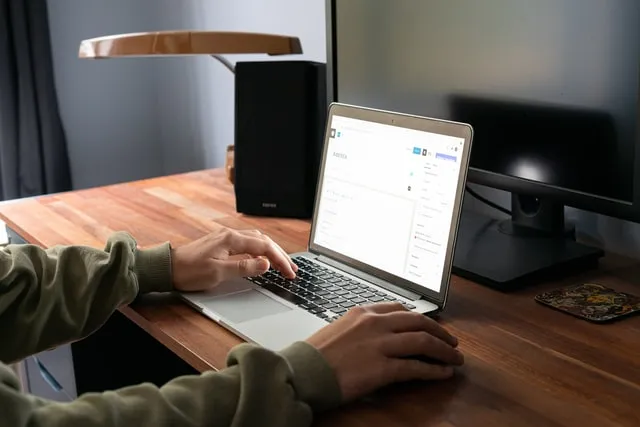
过去,此错误会导致白屏死机或屏幕上显示致命错误消息。 但是,这对任何人都不是很有帮助,尤其是那些真正难以自己解决问题的初学者。
因此,WordPress 5.2 随更新一起发布。 如果发生严重错误,您将能够看到一般消息“此网站出现严重错误。 请检查您的站点管理员电子邮件收件箱以获取说明” 。 您还将收到一个链接,该链接将带您进入 WordPress 调试指南。
如消息所述,您将收到一封发送至您的 WordPress 网站管理员电子邮件地址的电子邮件。 在那里,您将找到有关错误的更多信息以及在恢复模式下访问仪表板的链接。
如何修复 WordPress 中的严重错误?
现在是时候让您的网站重新启动并运行了。 解决方法取决于您是否收到 WordPress 技术问题电子邮件通知。 但请放心,我们已经为这两种情况准备了潜在的解决方案。
但是,在做任何事情之前,请务必备份您的网站。 这是您应该每天进行的 WordPress 维护的一部分。
如何修复 WordPress 调试电子邮件的严重错误?
如果您看到一封标题为“您的网站遇到技术问题”的电子邮件,您会很高兴听到修复严重错误会变得如此容易。 在这封电子邮件中,您将找出导致严重错误的原因,您还将获得一个特殊链接,让您可以在恢复模式下访问您的网站。 这样,您就可以调查并解决问题。
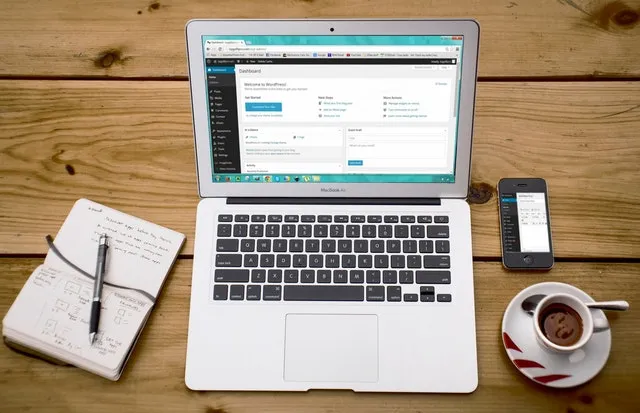
这是您需要做的:
- 单击您收到的电子邮件中的 WordPress 恢复模式链接。
- 您将被带到您的 WordPress 管理页面。
- 使用您的凭据登录以继续。
- 登录后,您将看到有关严重错误的通知。 您还将通过指向可以修复它的位置的链接获得有关导致它的原因的信息。
- 问题通常与特定插件或您的主题有关。 在最坏的情况下,您将不得不删除并重新安装导致问题的功能。
- 解决问题后,单击退出恢复模式,您的网站应该恢复正常。
你必须承认——没有比这更简单的了。

如何手动修复 WordPress 中的严重错误?
如果您没有收到电子邮件,则需要自行排除故障并找出导致问题的原因。
停用所有插件
特定插件的问题通常是严重错误的原因。 为了确定是否有错误的插件弄乱了您的 WordPress,您应该停用它。 但是,由于严重错误,您无权访问管理区域,因此您不知道该归咎于哪个插件。
在这种情况下,最好的方法是停用所有 WordPress 插件并确定是否是有问题的插件导致了问题。 再次访问管理区域后,您可以轻松地重新激活插件。 这是您需要做的:
- 使用文件管理器应用程序或 FTP 客户端连接到您的 WordPress 网站。
- 连接后,导航到名为 /wp-content/ 的文件夹。
- 在此文件夹中,您会找到一个名为“plugins”的文件夹。 右键单击它并选择将文件夹重命名为您想要的任何内容。
- 重命名文件夹后,所有插件都将被停用。
- 访问您的网页并检查严重错误消息是否消失。
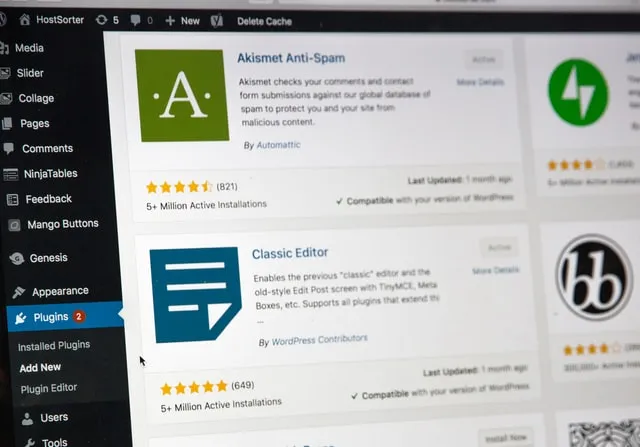
要加载激活的插件,WordPress 会查找“plugins”文件夹。 因此,请务必记住在完成后将文件夹重命名为“plugins”。 这样,WordPress 将能够识别它,因此您可以继续一一启用插件以确定哪个有问题。
切换回默认主题
出现严重错误的另一个常见原因是您使用的 WordPress 主题存在问题。 要确定您是否属于这种情况,请将您的主题切换回默认主题。
这是如何做到的:
- 首先,您需要下载二十一个主题的副本。
- 您将再次需要使用文件管理器应用程序或 FTP 客户端连接到您的 WordPress 网站。
- 查找 /wp-content/themes 文件夹,因为您可以在其中找到已在您的网站上安装的所有主题的列表。
- 确保将它们全部下载到您的计算机并进行备份。
- 下一步是从您的网站中删除 /wp-content/themes 文件夹。
- 从您下载的默认主题上传文件夹。
- 访问您的网站并检查这是否删除了严重错误消息。
重新安装 WordPress
如果以上没有帮助您解决严重错误,则它可能是由损坏的核心文件或恶意软件触发的。 解决此问题的最简单方法是重新安装 WordPress。
只需将 WordPress 的新副本下载到您的计算机。 将文件解压缩到您的计算机后,您将获得一个“WordPress”文件夹,其中包含您需要重新安装的所有文件。 这是一个非常简单的过程。
底线
我们希望我们能够帮助您排除故障并修复 WordPress 中的严重错误。 请记住,最重要的是放松和保持冷静。 即使您没有网站的备份,问题也是可以解决的。 您所需要的只是遵循我们的指南,并以一点耐心武装自己。
